- Потребителите на компютри изпитват срив на играта Halo Infinite при стартиране или по време на игра.
- Този проблем може да се задейства поради множество причини, включително повредени файлове на играта, остарели драйвери, проблеми с DLC, приложение на трета страна е в конфликт с играта и т.н.
- Можете да следвате това ръководство, което изброява всички ефективни решения, които можете да приложите, за да отстраните този проблем.

хИНСТАЛИРАЙТЕ, КАТО ЩРАКНЕТЕ ВЪРХУ ФАЙЛА ЗА ИЗТЕГЛЯНЕ
Този софтуер ще поддържа вашите драйвери работещи, като по този начин ще ви предпази от често срещани компютърни грешки и хардуерна повреда. Проверете всичките си драйвери сега в 3 лесни стъпки:
- Изтеглете DriverFix (проверен файл за изтегляне).
- Щракнете върху Започни сканиране за да намерите всички проблемни драйвери.
- Щракнете върху Актуализиране на драйвери за да получите нови версии и да избегнете неизправности в системата.
- DriverFix е изтеглен от 0 читатели този месец.
Halo Infinite е популярна игра за стрелба от първо лице и беше пусната през 2021 г. По-специално, Halo Infinite е шесто влизане в основната линия в изключително популярната серия Halo.
Наскоро получи нова актуализация, което прави играта много по-добра. Въпреки че са минали само няколко месеца от стартирането на тази игра, играчите на Halo Infinite на компютър вече са изправени пред проблеми с играта.
Е, новите игри изискват специално внимание от разработчиците и им е необходимо време, за да станат стабилни, тъй като разработчиците трябва да направят необходимите настройки, за да оптимизират играта.
Въпреки че процесът на оптимизация ще отнеме време, няколко играча вече изпитват срив на Halo Infinite на компютър.
Потребителите на Halo Infinite се сблъскват с проблеми със срив на играта по време на стартиране, както и по време на средата на играта.
Ако сте сред онези потребители, които са изправени пред срив на Halo Infinite при проблеми с компютъра и търсят решения за отстраняването им, значи сте попаднали на правилното място.
Тъй като в това ръководство сме създали списък с решения, които са помогнали на потребителите да решат проблема. Нека ги проверим.
Защо Halo Infinite се срива на компютър?
Няколко причини могат да предизвикат срив на Halo Infinite при проблем с компютър. Въпреки че играта е създадена така, че да използва правилно ресурсите на компютъра и да осигури оптимално изживяване при игра, има няколко хълцания по пътя, включително този проблем със срива на играта.
След внимателно проучване открихме, че изброените по-долу причини са причината за срива на Halo Infinite на компютър:
- Приложение на трета страна е в конфликт с играта.
- Овърклокването на вашата графична карта може да доведе до проблеми с играта.
- Вашият компютър не отговаря на минималните изисквания.
- Драйверите не се актуализират.
- Файловете на играта са повредени.
- Вашият компютър с Windows не е актуален.
- Системните файлове на Windows са повредени.
- DLC е в конфликт с играта.
Сега, когато знаете някои от потенциалните причини за срив на Halo Infinite при проблеми с компютър, нека да разгледаме решенията.
Как да коригирате срива на Halo Infinite по време на игра на компютър?
1. Рестартирайте компютъра си
- Отвори Започнете меню.
- Кликнете върху Мощност бутон.
- Изберете Рестартирам.
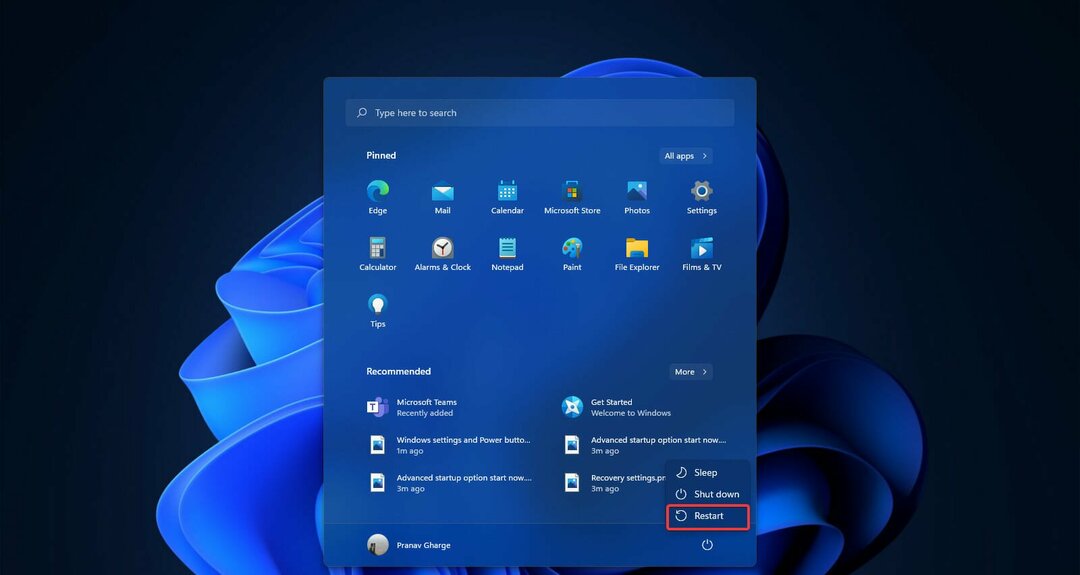
Когато рестартирате компютъра си, той зарежда всички системни файлове направо от нулата. Има вероятност някои от важните системни файлове, включително файловете на играта, да не са се заредили по време на предишната сесия.
Така че, за да премахнем това съмнение от ума си, за да започнем да коригираме проблема с срива на Halo Infinite на компютър, бихме ви предложили да рестартирате компютъра си и да видите дали това отстранява проблема или не.
2. Затворете нежеланите фонови приложения
- Натиснете Ctrl + Alt + дел да отвориш Диспечер на задачите.
- Под процеси раздел, изберете приложенията едно по едно и натиснете Последна задача бутон, за да спрете процеса да работи във фонов режим.

Играта на която и да е игра, включително Halo Infinite, изисква от вас да предоставите необходимите ресурси за нея, за да получите оптимално игрово изживяване.
Може да има някои приложения, които изяждат ненужни ресурси, докато работят във фонов режим. С помощта на диспечера на задачите можете да затворите всички нежелани задачи и да видите дали това коригира проблема с срива на Halo Infinite при компютър.
3. Изключете оптимизацията на цял екран
- Отвори Steam клиент.
- Отидете до БИБЛИОТЕКА.
- Щракнете с десния бутон върху Halo Infinite и изберете Имоти.
- Кликнете върху ЛОКАЛНИ ФАЙЛОВЕ.
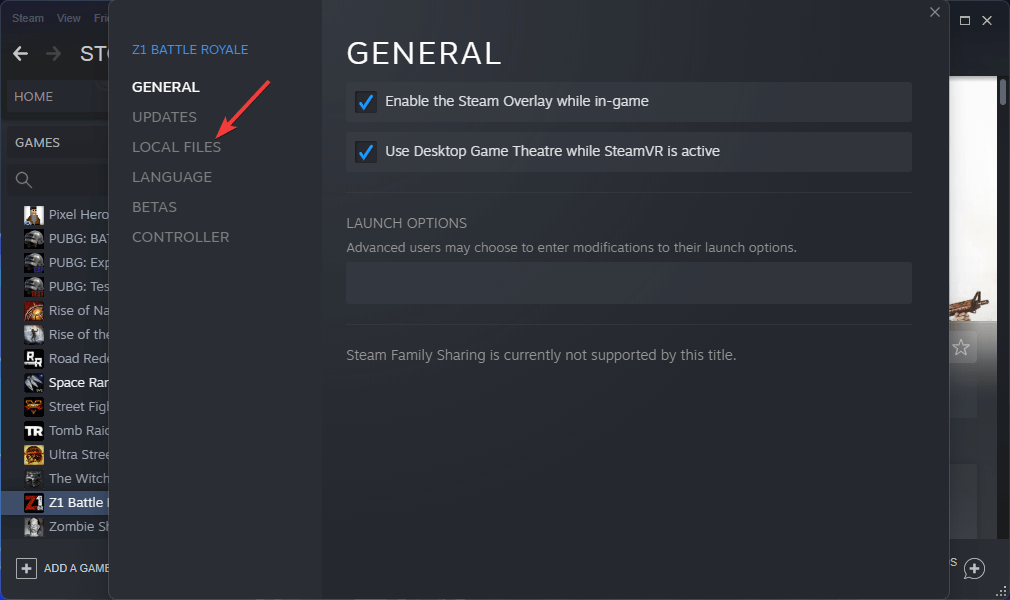
- Кликнете върху Прегледайте.
- Щракнете с десния бутон върху Halo Infinite EXE файл и изберете Имоти.
- Под Съвместимост раздел поставете отметка в квадратчето до Деактивирайте оптимизациите на цял екран.

- Кликнете върху Променете настройките за високи DPI.

- Под Отмяна на мащабиране с висок DPI раздел, поставете отметка в квадратчето до Отмяна на поведението на мащабиране при високи DPI.
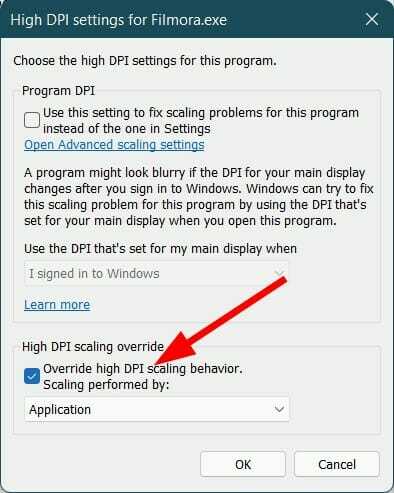
- Удари Добре за да запазите промените.
Windows 11 или Windows 10 идват с вградена настройка за оптимизация на цял екран. Това ви позволява да постигнете оптимална производителност на поддържаните приложения на цял екран.
Тази функция обаче понякога може да причини проблеми със съвместимостта с приложението и в крайна сметка да доведе до срив по време на стартиране или по време на игра.
Няколко потребители съобщиха, че деактивирането на функцията за оптимизация на цял екран на техния компютър с Windows им е помогнало да коригират проблема с срива на Halo Infinite при компютър.
4. Актуализиране на драйвери
- Отвори Започнете меню.
- Търсене Диспечер на устройства.

- Разширете Дисплей адаптери раздел.
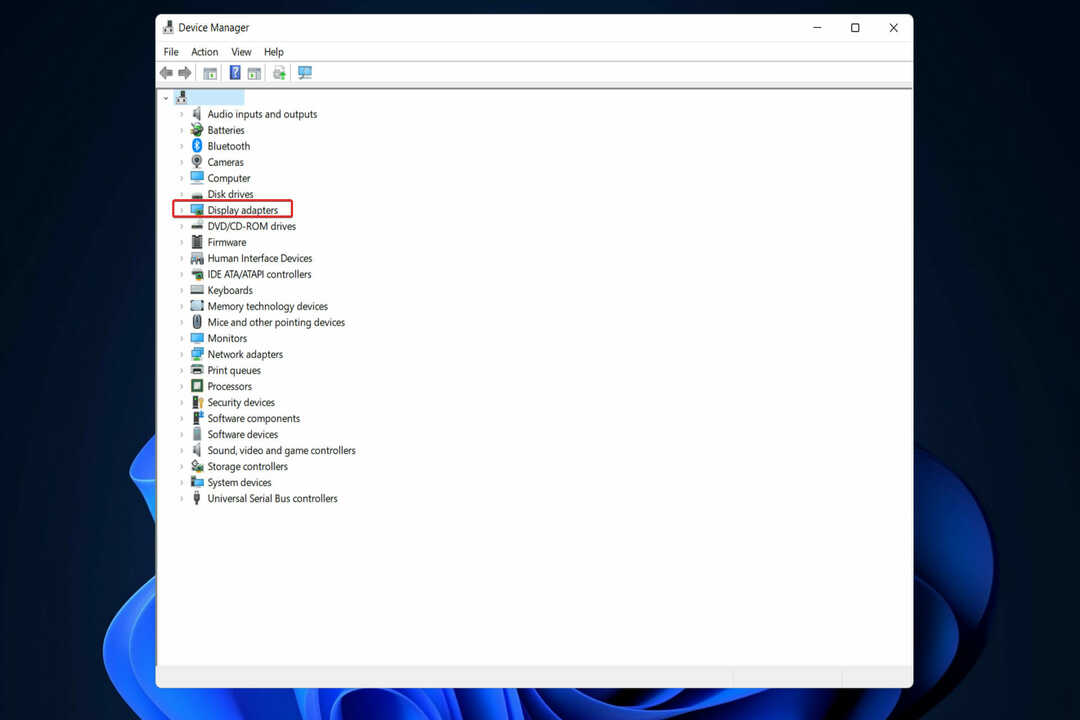
- Щракнете с десния бутон върху вашия графичен процесор и изберете Актуализирайте драйвера.

- Изберете Търсене автоматично за драйвери.

- Вашата система ще търси нови актуализации за драйвери на графичния процесор и ще ви подкани да инсталирате, ако е налична нова.
- Повторете същите стъпки за аудио, DirectX и други драйвери.
Трябва да запазите драйверите за GPU, аудио и т.н. актуална на вашия компютър, за да се насладите на всички най-нови функции, както и на оптималната производителност на поддържаните приложения. Освен това, той също така разрешава други проблеми, намалява шансовете за други грешки с игри и подобрява цялостната производителност на системата.
Като използвате стъпките, споменати по-горе, можете ръчно да актуализирате драйверите един по един. Но има много по-бърз начин да го направите.
Препоръчваме ви да използвате надежден инструмент за актуализиране на драйвери, известен като DriverFix. Позволява ви автоматично да извършите пълно сканиране на системата при стартиране, да намерите остарели, повредени или липсващи драйвери и да ги актуализирате с едно просто щракване.
Експертен съвет: Някои проблеми с компютъра са трудни за справяне, особено когато става въпрос за повредени хранилища или липсващи файлове на Windows. Ако имате проблеми с отстраняването на грешка, системата ви може да е частично повредена. Препоръчваме да инсталирате Restoro, инструмент, който ще сканира вашата машина и ще идентифицира каква е грешката.
Натисни тук да изтеглите и да започнете ремонта.
Просто изберете драйверите, които искате да актуализирате, и DriverFix автоматично ще се погрижи за останалото.
⇒Вземете DriverFix
5. Проверете целостта на файловете на играта
- Отвори пара клиент.
- От главно меню, щракнете върху БИБЛИОТЕКА раздел.

- Щракнете с десния бутон върху дефектната игра и изберете Имоти.

- Изберете ЛОКАЛНИ ФАЙЛОВЕ.

- Кликнете върху Проверете целостта на файловете на играта.

- Процесът ще започне.
- След като процесът приключи, опитайте да рестартирате играта и вижте дали това отстранява проблема или не.
Една от най-важните причини за различни грешки в играта е липсата на игрови файлове, една от които е проблемът с срива Halo Infinite на компютър.
В такъв случай бихме ви посъветвали да следвате горните стъпки и да проверите целостта на файловете на играта. Това ще провери за липсващи или повредени файлове на играта и ще ги поправи.
6. Актуализирайте DirectX
- Натисни Печеля + Р ключове за отваряне на Бягай диалогов прозорец.
- Въведете командата по-долу и натиснете Въведете.
dxdiag - Под Система раздел, проверете версията на DirectX.
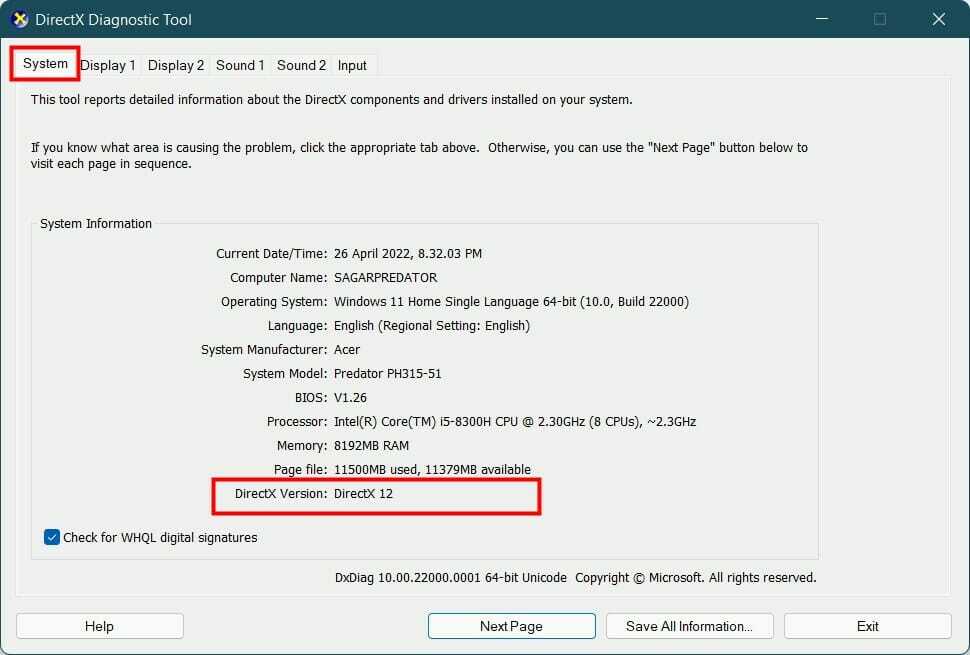
- Ако не е най-новата версия на DirectX, натиснете Печеля + аз да отвориш Настройки на Windows.
- От десния панел изберете Windows Update.

- Удари Провери за актуализации бутон и Windows автоматично ще актуализира DirectX, ако е налична нова актуализация.

Използвайки горните стъпки, можете също да следите за нова актуализация на Windows. Нова актуализация не само носи някои нови функции, но включва и корекции на грешки, което може да е причината да изпитвате срив на Halo Infinite при проблем с компютър.
Актуализирайте DirectX и след това актуализирайте и вашия компютър с Windows и проверете дали това отстранява проблема или не.
7. Преинсталирайте Visual C++ Runtime
- Натисни Печеля + аз бутони за отваряне Настройки.
- От левия панел изберете Приложения.
- Изберете Приложения и функции.

- намирам Microsoft Visual C++ програми, и деинсталирай ги един по един.
- След деинсталиране се насочете към официален уебсайт на Microsoft.
- Изтегли най-новата среда за изпълнение на Microsoft Visual C++ и Инсталирай го на вашия компютър.
- Рестартирам вашия компютър и проверете дали това коригира проблема с срива на Halo Infinite при компютър.
Много продукти изискват Microsoft Visual C++ Runtime, за да работят правилно. Може да има вероятност Halo Infinite да не работи правилно поради несъвместим Visual C++ Runtime.
Следвайки горните стъпки, можете да премахнете всички нежелани и да инсталирате най-новата, като е възможно да отстраните проблема.
8. Променете приоритета на Halo Infinite
- Стартирайте играта Halo Infinite.
- Докато играта работи, натиснете Печеля + д бутони, за да се върнете към началния екран на работния плот.
- Натиснете Ctrl + Alt + дел бутони за отваряне на Диспечер на задачите.
- Превключете към Подробности раздел.
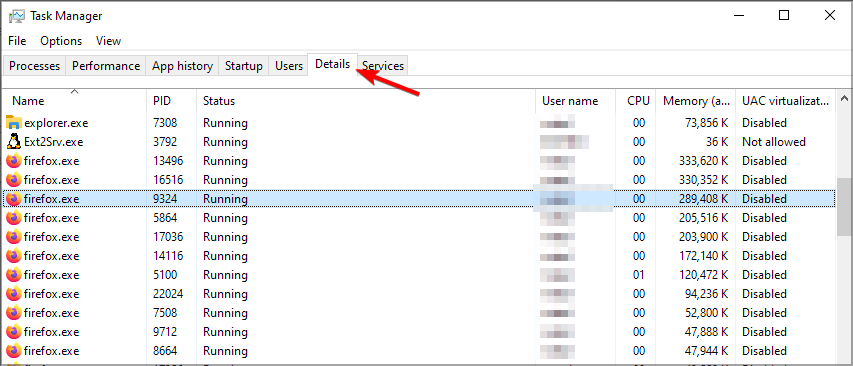
- Намерете Halo Infinite.
- Щракнете с десния бутон върху него и изберете Задайте приоритет.
- Избери Над нормалното или Високо опция.

С изключение на системните процеси, всички други програми, работещи на вашия компютър, имат настройката за приоритет, зададена на нормално. Има вероятност играта да не получи достъп до оптимални ресурси, което може да доведе до срив на вашия компютър.
Трябва да зададете висок приоритет за приложения като игри или софтуер за редактиране. Можете да следвате горните стъпки и да зададете висок приоритет за Halo Infinite и да проверите дали това отстранява проблема или не.
9. Деактивирайте овърклока на процесора
- Отворете софтуера за овърклок на процесора.
- Под Овърклок раздел, изберете Нормално.

- Затворете инструмента и проверете дали това отстранява проблема или не.
Няколко играчи използват функцията за овърклок на процесора, за да получат най-доброто игрово изживяване. Въпреки това, множество доклади потвърждават, че овърклокът не винаги помага и често причинява сривове на играта. Така че, деактивирайте овърклока и проверете дали това отстранява проблема или не.
10. Деактивирайте конкретен DLC
- Отвори пара клиент.
- Насочете се към БИБЛИОТЕКА.

- Щракнете с десния бутон върху Halo Infinite и изберете Имоти.

- От левия панел изберете DLC.
-
Премахнете отметката кутията до Мултиплейър текстури с висока разделителна способност.
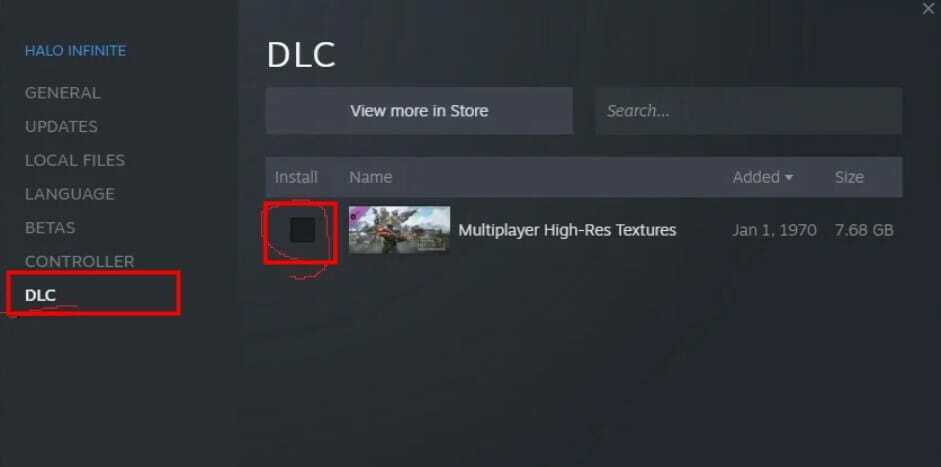
- Рестартирам играта и проверете дали това отстранява проблема или не.
Halo Infinite получи множество DLC от излизането си. Но често има някои DLC, които не работят правилно с играта и често срива играта.
За да разрешите този проблем, бихме ви посъветвали да следвате стъпките по-горе и да деактивирате конкретния DLC.
- Поправка: Apex Legends няма да се стартира на компютър [Бързо ръководство]
- Поправка: Civilization V няма да се стартира/срива при стартиране
- Поправка: Съществуваща връзка беше принудително затворена в Minecraft
- Пълна корекция: Игрите работят/зареждат бавно на компютър [Windows 10]
Какво мога да направя, за да коригирам срива на Halo Infinite при стартиране?
Потребителите съобщават, че горните решения са ефективни при решаването на проблема с Halo Infinite при срив на компютър. Въпреки това, за съжаление, ако нито едно от горните решения не ви помогна, имаме няколко допълнителни за вас, споменати по-долу.
➡Актуализирайте клиента на Steam
- Стартирайте Steam клиента.
- Кликнете върху пара бутон, разположен в горната лента с менюта.
- Кликнете върху Проверете за актуализации на Steam Client опция.

- Steam автоматично ще търси нова актуализация и ако е налична, ще я изтегли
➡Деактивирайте наслагването в играта
- Отвори пара клиент.
- Насочете се към БИБЛИОТЕКА.

- Щракнете с десния бутон върху Halo Infinite и изберете Имоти.

- Премахнете отметката от квадратчето до Активирайте Steam Overlay по време на игра опция.
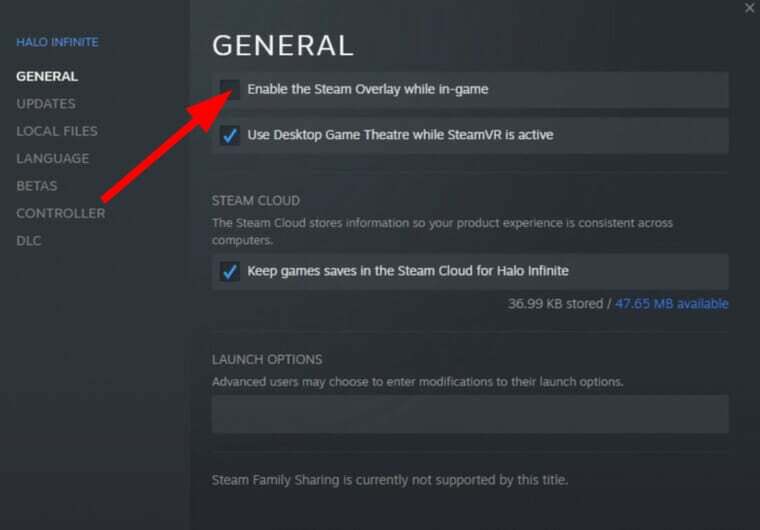
- Рестартирайте клиента Steam и играта и проверете дали това отстранява проблема или не.
➡Преинсталирайте играта
- Стартирайте Steam клиент на вашия компютър.
- Насочете се към БИБЛИОТЕКА.
- Щракнете с десния бутон върху Halo Infinite.
- Навигирайте до Управление > Деинсталиране.
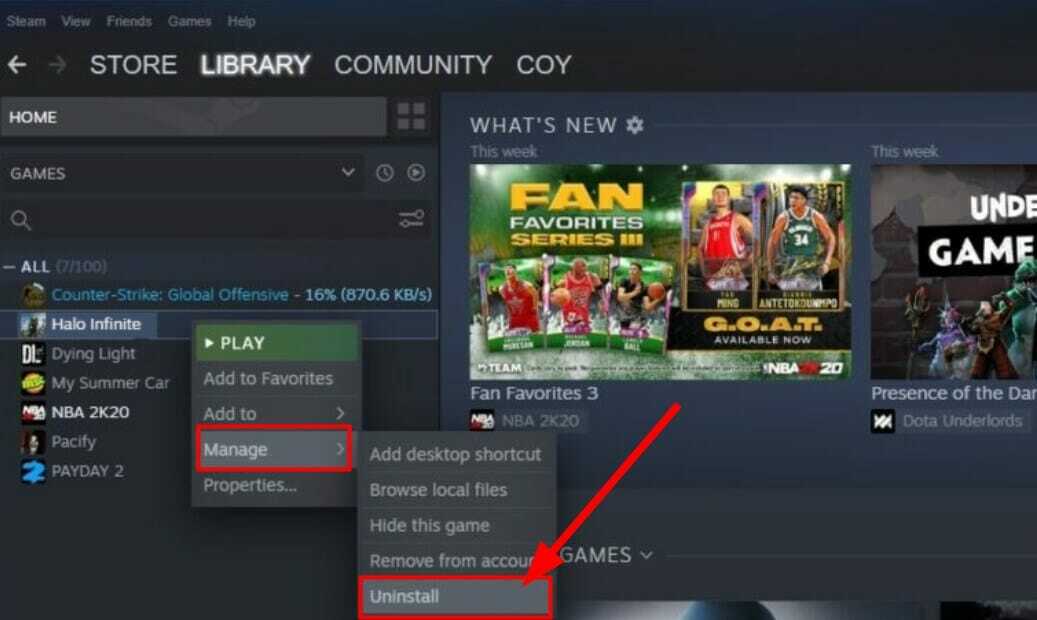
- Посетете Steam Store и преинсталирайте играта.
➡Актуализирайте Windows
- Натисни Печеля + аз бутони за отваряне Настройки.
- Изберете Windows Update от левия панел.

- Кликнете върху Провери за актуализации бутон.

➡Стартирайте SFC сканиране
- Търся Командния ред в менюто "Старт".
- Пуснете го като администратор.
- Въведете командата по-долу и натиснете Enter:
sfc/scannow
Можете да използвате доверен софтуер на трета страна, наречен Restoro това ще помогне за разрешаването на проблемите, причинени от повредени системни файлове.
Уведомете ни в секцията за коментари по-долу кое от горните решения ви помогна да отстраните проблема със срива на Halo Infinite на компютър. Ако сте използвали различно решение, за да отстраните проблема, моля, не се колебайте да го споделите с нас в коментарите по-долу.
 Все още имате проблеми?Поправете ги с този инструмент:
Все още имате проблеми?Поправете ги с този инструмент:
- Изтеглете този инструмент за ремонт на компютър оценен страхотно на TrustPilot.com (изтеглянето започва на тази страница).
- Щракнете върху Започни сканиране за да намерите проблеми с Windows, които биха могли да причинят проблеми с компютъра.
- Щракнете върху Поправи всичко за отстраняване на проблеми с патентовани технологии (Изключително отстъпка за нашите читатели).
Restoro е изтеглен от 0 читатели този месец.
